
如果你是剛使用 Mac 的新手,那麼你應該會很疑惑到底如何在 Mac 切換輸入法,畢竟 Mac 的語言切換快捷鍵跟 Windows 不一樣。
因此本篇會以詳細的圖文教你 4 種不同的方法與快捷鍵,讓你能快速地在 Mac 鍵盤切換輸入法及語言,也會教你如何設定。

如何在 Mac 輸入法切換、鍵盤切換語言?
以下是四種不同的 Mac 輸入法切換方法,底下也會有完整的圖文教學:
方法 1. 透過選單列上的語言圖示來切換
第一個方法,直接點選 Mac 頂端選單列的「鍵盤語言圖示」,然後按一下你想使用的語言來切換。
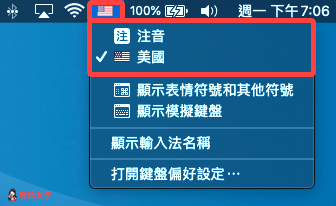
如果你的 Mac 選單列上沒有出現鍵盤語言的話,請先依照以下路徑開啟該功能:
- 開啟「系統偏好設定」
- 點選「鍵盤」
- 切換到「輸入方式」
- 啟用「在選單列中顯示輸入法選單」
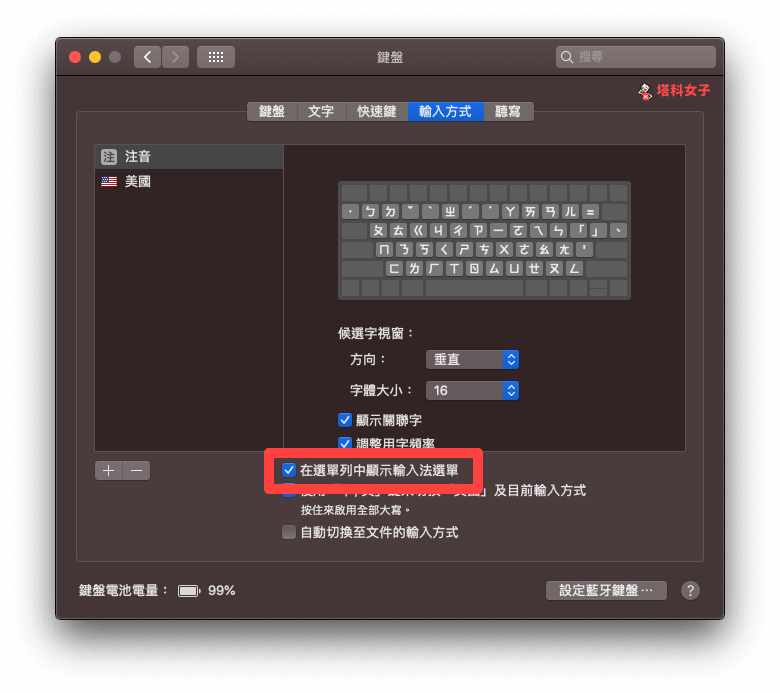
方法 2. 先按 Command 再按空白鍵
第二個方法,先按一下鍵盤上的「command」鍵,然後再按「空白鍵」。
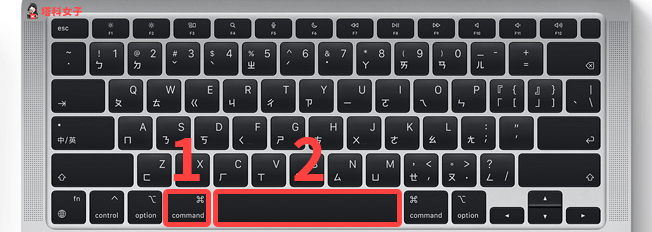
然後你的螢幕上就會出現下圖這個畫面,按壓「空白鍵」即可切換至不同語言的鍵盤。
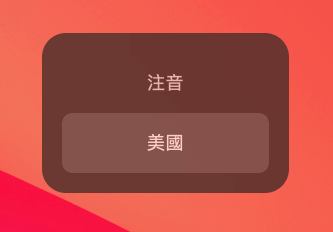
方法 3. 同時按 Command 與 空白鍵
第三個方法,同時按「command」和「空白鍵」,就可以切換不同的鍵盤語言。

方法 4. 按壓 Caps lock (中/英) 鍵快速切換
第四個方法是我自己覺得最方便的,就是使用「Caps lock (中/英) 鍵」來快速切換。這方法只要一鍵即可切換到其他語言,比較快速。
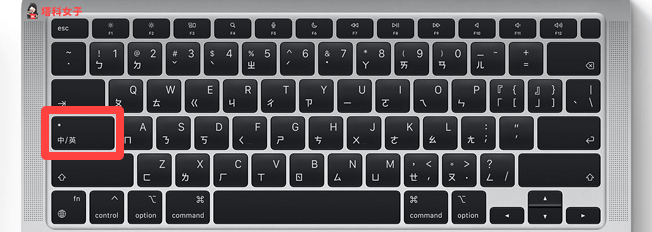
但如果你無法使用 Caps lock (中/英) 鍵來切換的話,請確保你有開啟這功能:
- 開啟「系統偏好設定」
- 點選「鍵盤」
- 切換到「輸入方式」
- 啟用「使用『中/英』鍵來切換『美國』及目前輸入方式」
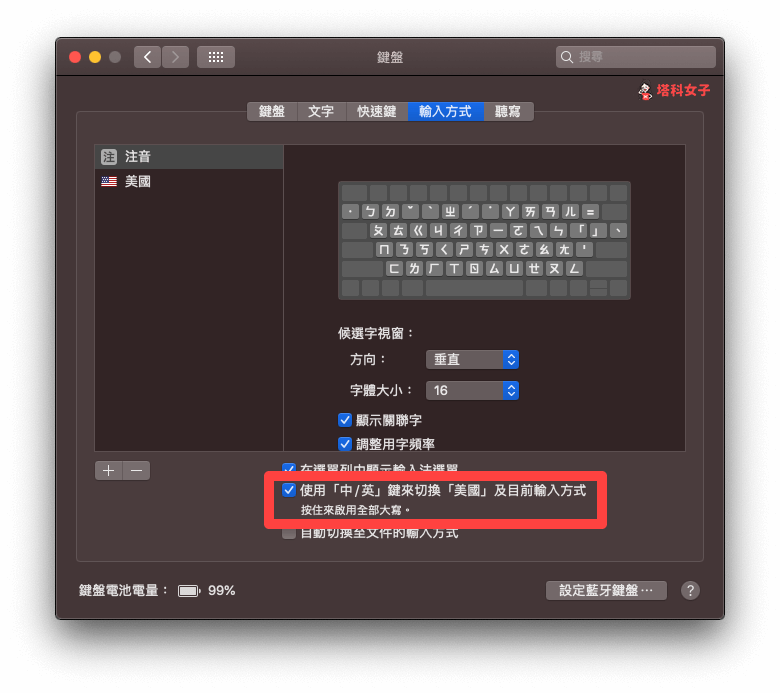
總結
以上是四種可以在 Mac 快速切換鍵盤語言的方法,大家可以選擇自己偏好的方式來快速切換。另外,如果你喜歡實用又有趣的 3C 文章的話,歡迎追蹤塔科女子的 FB 粉絲專頁、Instagram 或訂閱我們的 YouTube 頻道。
